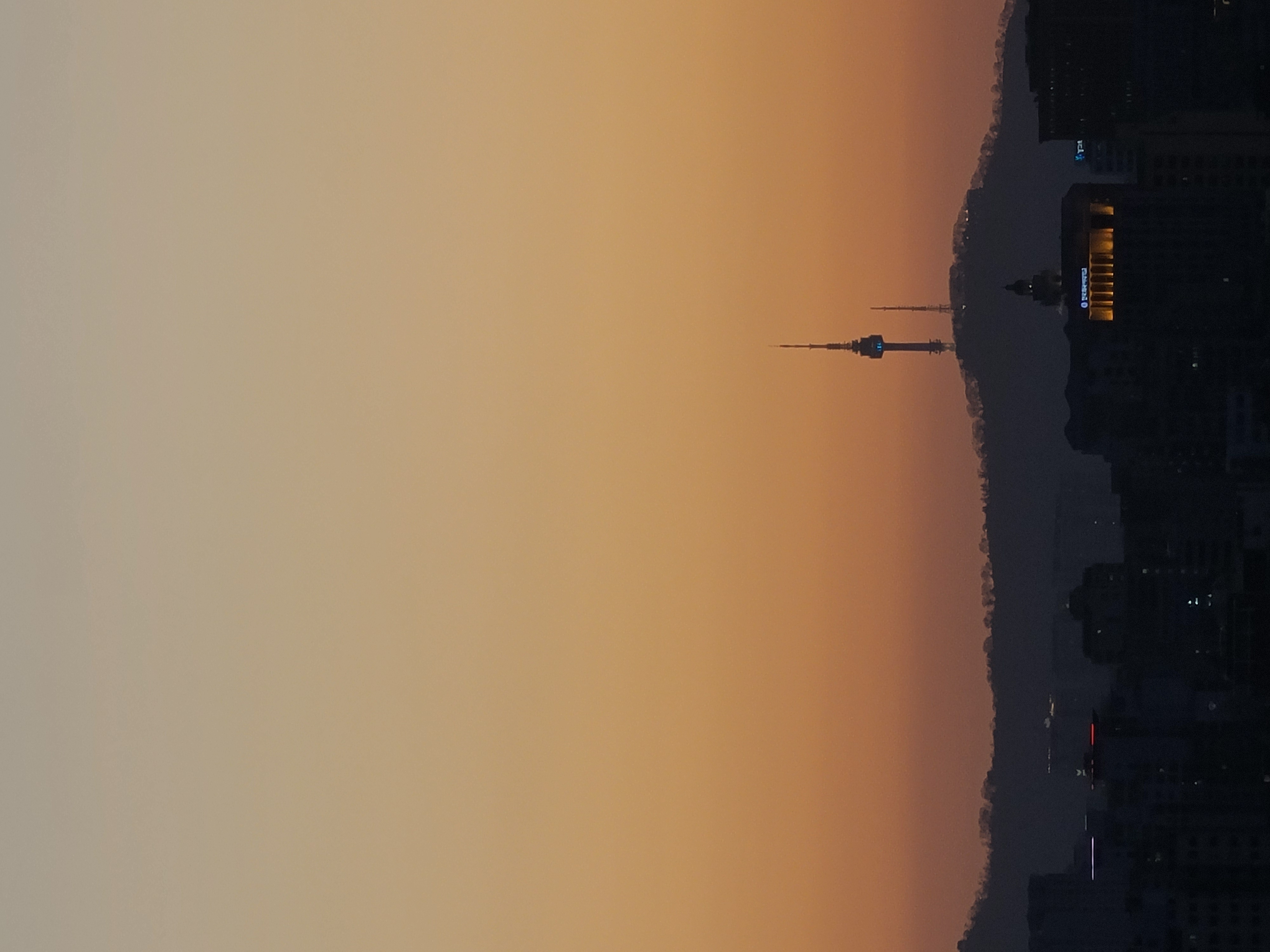| 일 | 월 | 화 | 수 | 목 | 금 | 토 |
|---|---|---|---|---|---|---|
| 1 | 2 | 3 | ||||
| 4 | 5 | 6 | 7 | 8 | 9 | 10 |
| 11 | 12 | 13 | 14 | 15 | 16 | 17 |
| 18 | 19 | 20 | 21 | 22 | 23 | 24 |
| 25 | 26 | 27 | 28 | 29 | 30 | 31 |
- ToString()
- 청년적금
- Java
- 저축장려금
- equals()
- StringBuffer
- 공부
- 자바강의노트
- insert
- 신한은행청년희망적금
- apachetomcat
- mysql오류
- 개발공부
- 자바기초
- 자바공부
- 참조변수
- 자바배열
- 자바스크립트
- 자바스크립트배열
- if문
- 청년희망적금
- 이클립스
- 배열함수
- Eclipse
- 청년희망적금미리보기
- 자바문자열연결
- 이클립스설치
- 2022청년희망적금
- MySQL
- 자바
- Today
- Total
eterno
JAVA공부 2. 자바설치부터 java실행하기 본문

배울 내용
- jdk 설치하기 + 환경변수 세팅
- javac 와 java의 차이점
- javac 실행하기
java를 알기 전에
브라우저 안에는 web server / was(미들웨어) / DataBase 가 있다.
- 미들웨어에는 자바, C, C++, .NET, PHP, 파이썬 등이 있고
자바가 80% 정도 .NET은 20~30%정도, PHP가 10%정도 사용중임
출력되는 순서는 java -> database -> web -> database -> java
* 자바를 배우는 이유는 회원정보를 받아 db에 저장후 web에 띄우기 위함
<jdk파일 설치하기>
JAVA 설치하기(+환경변수 선언하기)
안녕하세요! 영원한 별똥별입니다! 제가 이번에 프로그래밍을 배우기 시작해서 처음부터 배운것들을 정리하려고 합니다. 제일 먼저 할일은 자바 설치하기!! 먼저, 오라클(https://www.oracle.com/kr/java
eterno.tistory.com
<jdk와 jre의 차이점>
java를 다운받으면 jdk와 jre 두개의 폴더가 생성이 되는데
jdk 파일 안에는 javac.exe 와 java.exe 파일이 있고
-> javac.exe는 컴파일러로 개발할때만 사용
jre 파일 안에는 java.exe 파일만 있다.
-> java.exe는 자바 실행파일
* 자바는 클래스소스만 들고다니려고 만들었으나
세월이 변하면서 jdk버전이 많아지고 클래스코드만 돌리고 실행하면 오류가 나기 때문에
=> 자바 소스도 같이 들고 다녀야 한다!!
<자바 프로그램이 실행되는 과정>
Hello.java > javac.exe > Hello.class(= byte code) > java.exe > console Hello Java
* 컴파일 할때는 확장자쓰지만(Hello.class) 실행할때는 확장자 안씀(java Hello)
우리가 Hello.java에 자바 소스를 입력하면
javac.exe라는 javac파일이 실행되고
Hello.class 클래스 코드가 생성되어 java가 실행되며
그 결과값이 console에 표시가 된다.
javac vs java
- javac = 컴파일러 (java.exe)
- javac 실행파일
- 자바소스코드를 컴퓨터가 알 수 있게 클래스 코드로 만드는 것
- 넓은 의미로는 사람이 알 수 있는 언어를 컴퓨터가 알 수 있는 언어로 변환하는 것 (번역기 같은 거)
* 자바소스코드(자바 언어의 규칙으로 작성한 코드)를 자바 버추얼 머신이 알 수 있게 번역(검사)하는 엔진 으로
자바코드 규칙을 위배하지 않으면 자바 버추얼머신이 알 수 있는 클래스 파일을 생성한다. - java.exe(= 실행엔진, =JVM)
- 자바씨 컴파일러로 번역한 클래스소스를 읽어서 실제로 실행 시켜 결과를 보여주는 엔진
java 프로그램 경로
C:\Program Files\Java\jdk1.8.0_202\bin\javac.exe
C:\Program Files\Java\jdk1.8.0_202\bin\java.exe
콘솔에서 정보확인하기
win + R (실행) - cmd 치고 확인

- ipconfig
: 내 window ip의 구성확인(컴퓨터 정보)
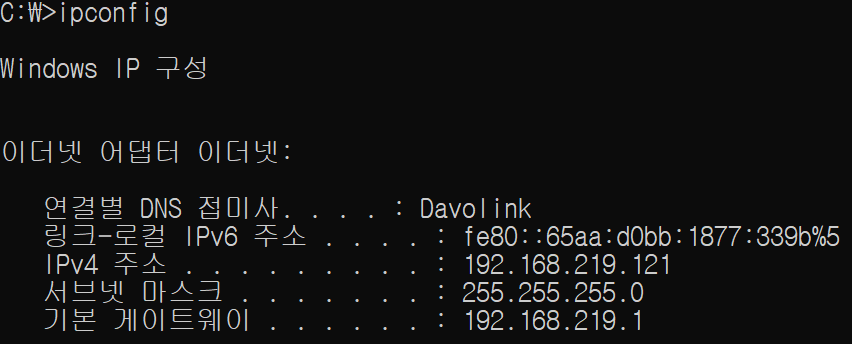
- javac
: javac 개발엔진 옵션

* javac 옵션에서 알아둬야할
-verbose : Output messages about what the compiler is doing
-deprecation : Output source locations where deprecated APIs are used
-classpath : <path> Specify where to find user class files and annotation processors
-cp <path> : Specify where to find user class files and annotation processors
-encoding <encoding> : Specify character encoding used by source files
-d <directory> : Specify where to place generated class files **당장외워둘거(디렉토리만들기)
-version : Version information
-X : Print a synopsis of nonstandard options
- javac -version
: javac버전 확인하기

- java -version
: java버전 확인하기

- mkdir abc : abc디렉토리 만들기
- f7누르면 내가 이전에 입력한 명령어가 보임 (캐시기능)
Hello Java 출력

public class Hello { //사용자가 정의한 클래스 안에
public static void main(String args[]) { // main함수에 arg[]변수를 선언하여
System.out.println("Hello Java"); //문장을 출력함
* Hello라는 클래스에 args라는 변수를 선언하여 "Hello Java"를 출력하는 문장
* .는 dot연산자, ()는 매개변수, println은 함수, ;는 종결연산자
console 에서 실행

javac Hello.java를 실행하면 Hello.class가 생성된다.


javac와 java를 && 연산자로 한번에 입력해도 된다.
javac - verbose : javac컴파일 하는 과정 보여줌

java - verbose : java컴파일 하는 과정 보여줌

'JAVA > 강의노트' 카테고리의 다른 글
| JAVA공부 6. main(), public, 출력함수 (9) | 2022.08.11 |
|---|---|
| JAVA공부 5. 이클립스 설치부터 참조변수, return() (6) | 2022.08.10 |
| JAVA공부4. 자료형과 인코딩, 디코딩 (6) | 2022.08.09 |
| JAVA공부 3. JAVA구성원(식별자, 예약어, 자원) / 클래스와 패키지 (0) | 2022.08.09 |
| JAVA공부 1. 자바 기초 알기 (2) | 2022.08.08 |